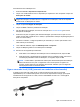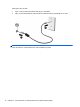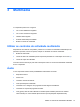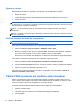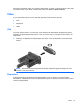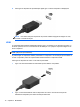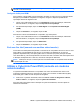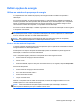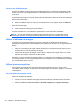HP Notebook Reference Guide - Windows Vista and Windows 7
Table Of Contents
- Introdução
- Funcionamento em rede (somente em modelos seleccionados)
- Criar uma ligação sem fios
- Utilizar uma WLAN (somente em modelos seleccionados)
- Utilizar a banda larga móvel da HP (somente em modelos seleccionados)
- Utilizar o GPS (somente em modelos seleccionados)
- Utilizar dispositivos Bluetooth sem fios (somente em modelos seleccionados)
- Ligar a uma rede com fios
- Multimédia
- Gestão de energia
- Encerrar o computador
- Definir opções de energia
- Utilizar o HP Power Manager (somente em modelos seleccionados)
- Utilizar a energia da bateria
- Localizar informações da bateria
- Utilizar o Teste de Bateria
- Mostrar a carga restante da bateria
- Maximizar o tempo de descarga da bateria
- Gerir níveis de bateria fraca
- Identificar níveis de bateria fraca
- Resolver um nível de bateria fraca
- Resolver um nível de bateria fraca quando estiver disponível a energia externa
- Resolver um nível de bateria fraca quando estiver disponível uma bateria carregada
- Resolver um nível de bateria fraca quando não estiver disponível uma fonte de energia
- Resolver um nível de bateria fraca quando o computador não consegue sair da Hibernação
- Conservar a energia da bateria
- Armazenar uma bateria
- Eliminar baterias usadas
- Substituir a bateria
- Utilizar uma fonte de alimentação externa
- Utilizar o HP CoolSense (somente em modelos seleccionados)
- Cartões e dispositivos externos
- Utilizar cartões com Ranhura para suporte digital (somente em modelos seleccionados)
- Utilizar ExpressCards (somente em modelos seleccionados)
- Utilizar smart cards (somente em modelos seleccionados)
- Utilizar dispositivos USB
- Utilizar dispositivos 1394 (somente em modelos seleccionados)
- Utilizar um dispositivo eSATA (somente em modelos seleccionados)
- Utilizar dispositivos ópticos externos
- Unidades
- Manusear unidades
- Utilizar discos rígidos
- Utilizar unidades ópticas (somente em modelos seleccionados)
- Utilizar o RAID (apenas em modelos seleccionados)
- Segurança
- Manutenção
- Setup Utility (BIOS) e System Diagnostics
- Utilizar o Setup Utility (BIOS)
- Utilizar o System Diagnostics
- Viajar com o computador
- Recursos de resolução de problemas
- Descarga electrostática
- Índice Remissivo
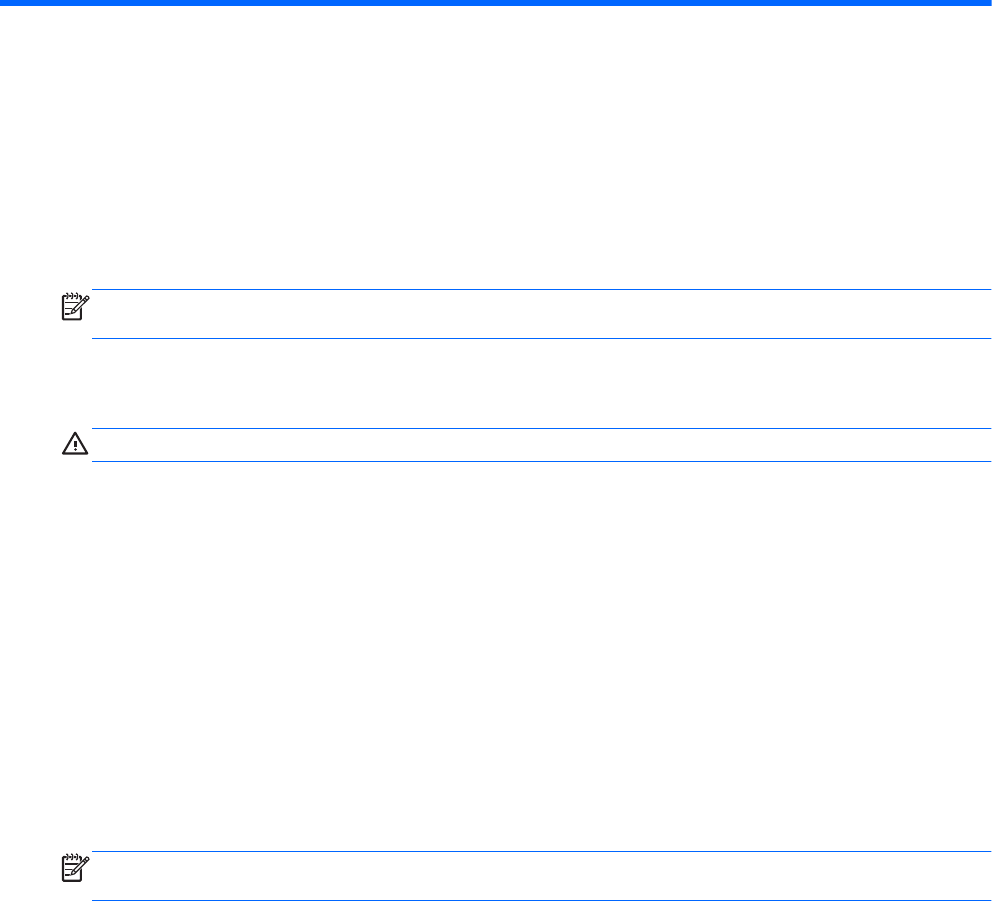
4 Gestão de energia
NOTA: Um computador pode ter um botão de energia ou um interruptor de energia. O termo botão
de energia é utilizado neste guia para designar os dois tipos de controlos de energia.
Encerrar o computador
CUIDADO: As informações não guardadas são perdidas ao encerrar o computador.
O comando Encerrar fecha todos os programas abertos, incluindo o sistema operativo, desligando
em seguida o ecrã e o computador.
Encerre o computador se se verificar qualquer uma das seguintes condições:
● Se for necessário substituir a bateria ou aceder a componentes que se encontram dentro do
computador.
● Quando estiver a ligar um dispositivo de hardware externo que não se liga a uma porta USB ou
de vídeo
● Se o computador não for utilizado ou ficar desligado da fonte de alimentação externa durante
um período prolongado.
Embora seja possível encerrar o computador com o botão de energia, o procedimento recomendado
consiste em utilizar o comando Encerrar do Windows:
NOTA: Se o computador estiver no modo de Suspensão ou Hibernação, tem de sair desse modo
para iniciar o encerramento.
1. Guarde o trabalho e feche todos os programas abertos.
2. Seleccione Iniciar > Encerrar.
Se o computador deixar de responder e não for possível utilizar os procedimentos de encerramento
anteriores, experimente os seguintes procedimentos de emergência na sequência pela qual são
apresentados:
●
Prima ctrl+alt+delete e clique no botão de Energia.
●
Prima sem soltar o botão de energia durante, pelo menos, 5 segundos.
●
Desligue o computador da alimentação externa e remova a bateria.
18 Capítulo 4 Gestão de energia